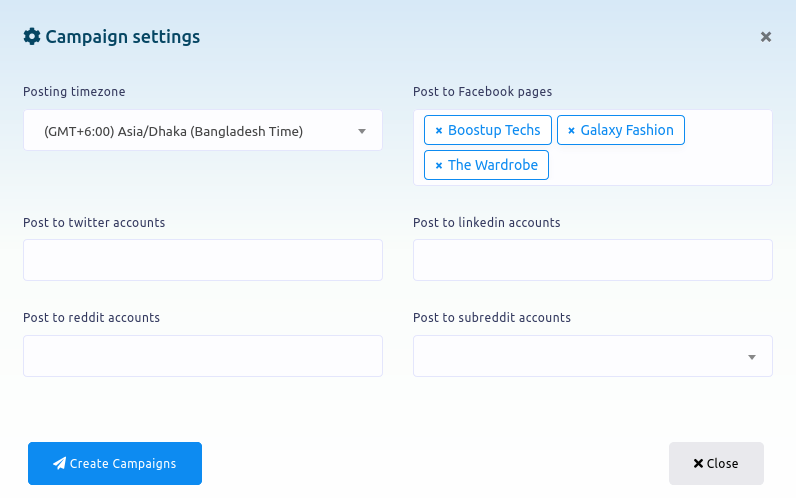社会发帖
Social Posting功能是Zoocial的一个重要功能。借助该功能,您可以在 Facebook、Instagram 和其他社交媒体(例如 Twitter、Linkedin、Reddit、WordPress(自托管)和 Medium)上安排和发布帖子。您可以安排和发布多媒体帖子——文本帖子、图片帖子、视频帖子——CTA 帖子、轮播/视频帖子、链接帖子、Html 帖子、自动帖子——Rss Feed 和 Youtube 视频帖子。社交发布功能还具有批量发布计划器。借助批量发布计划器,您可以通过上传单个 CSV 文件来创建多个发布活动。
在本文中,我将向您展示如何使用 Zoocial 的社交发布功能在 Facebook、Instagram 和其他社交媒体上发布和安排帖子。
让我们看看如何在不同的社交媒体上安排和发布帖子。
要创建 Facebook、Instagram 和其他社交媒体发布活动,首先,转到 Zoocial 的仪表板。在仪表板的左侧栏中,您将看到一个名为“社交发布”的菜单。
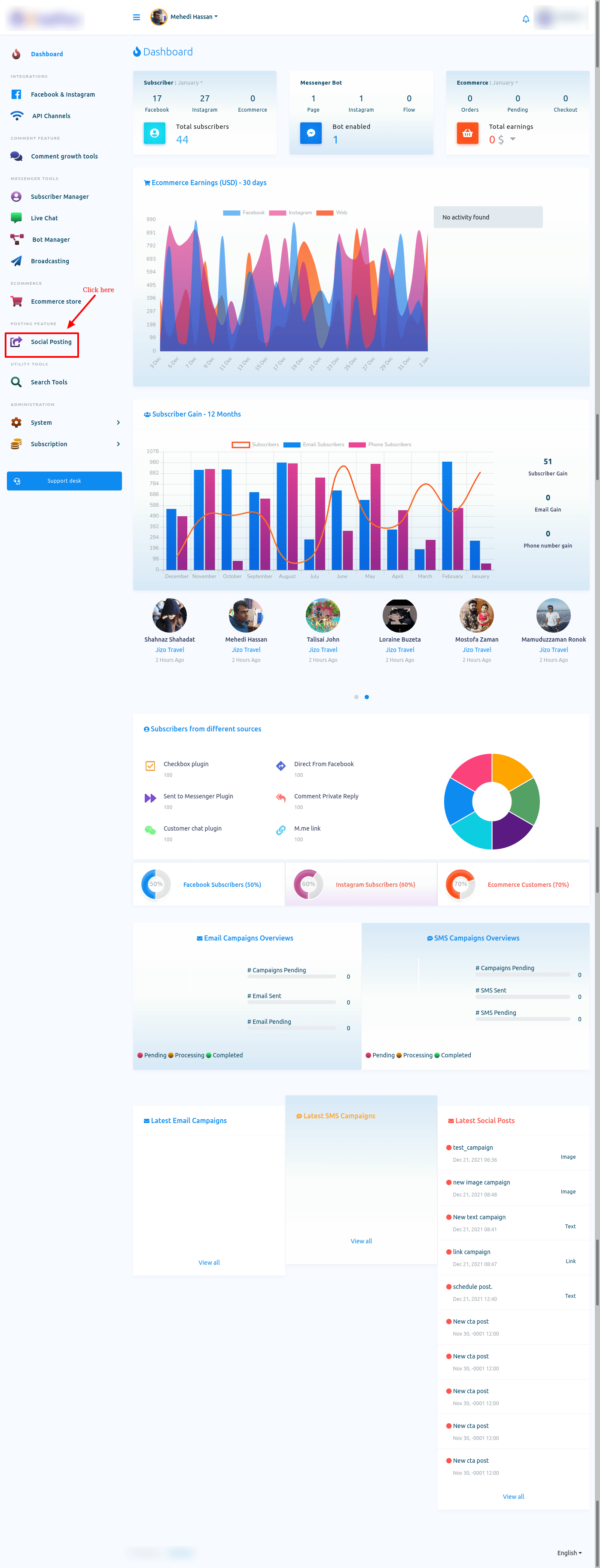
单击社交发布,将立即出现一个页面。该页面分为两个部分——Facebook 和 Instagram 海报以及社交海报。要在 Facebook 和 Instagram 上创建发布活动,您必须在 Facebook 和 Instagram 发布部分工作。
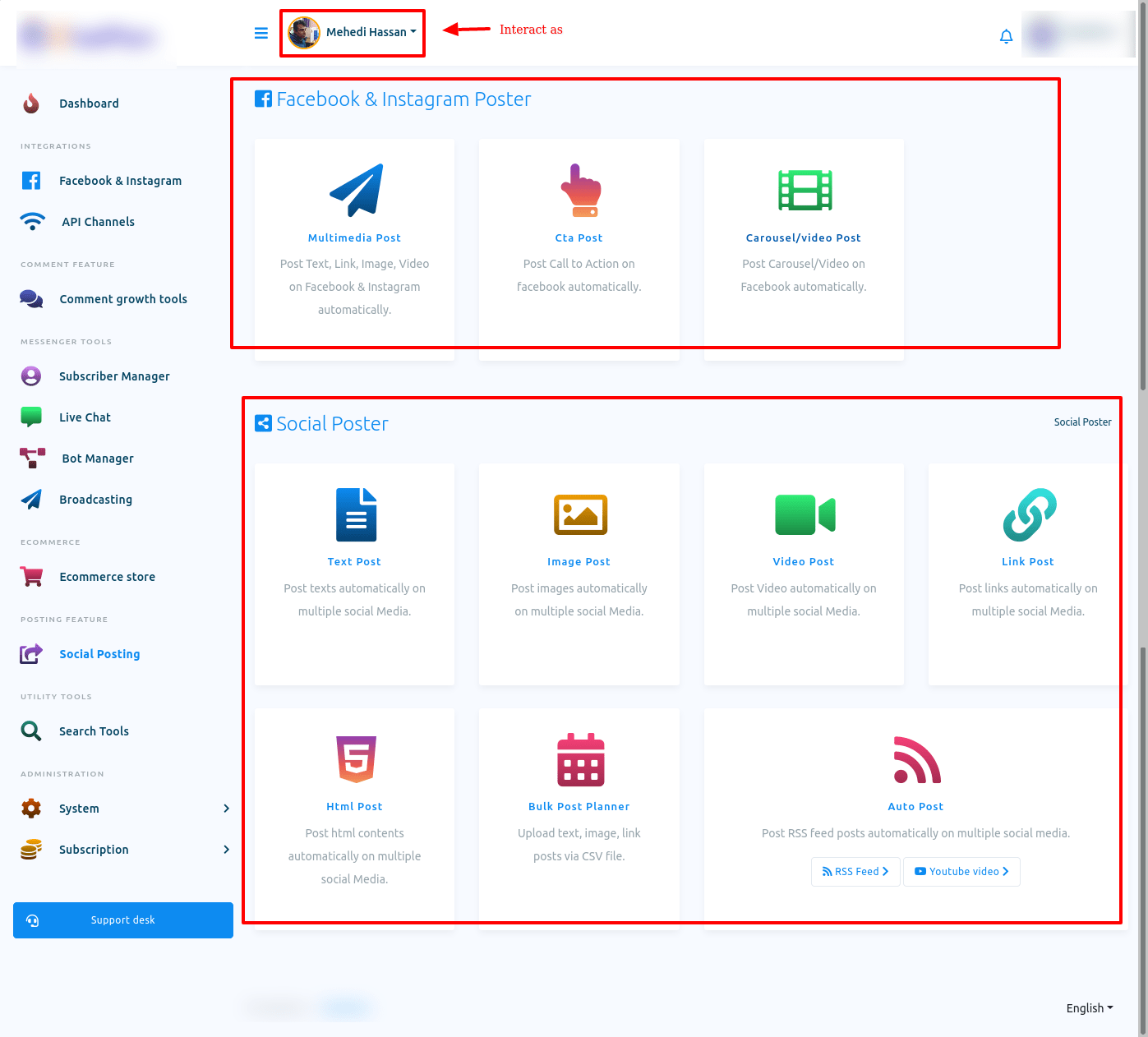
Facebook 和 Instagram 海报
多媒体邮报
要创建多媒体帖子(文本、链接、图像、视频),请单击多媒体帖子。立即,多媒体发布页面将出现一个创建新帖子按钮。已经创建的活动将作为列表显示在这里。
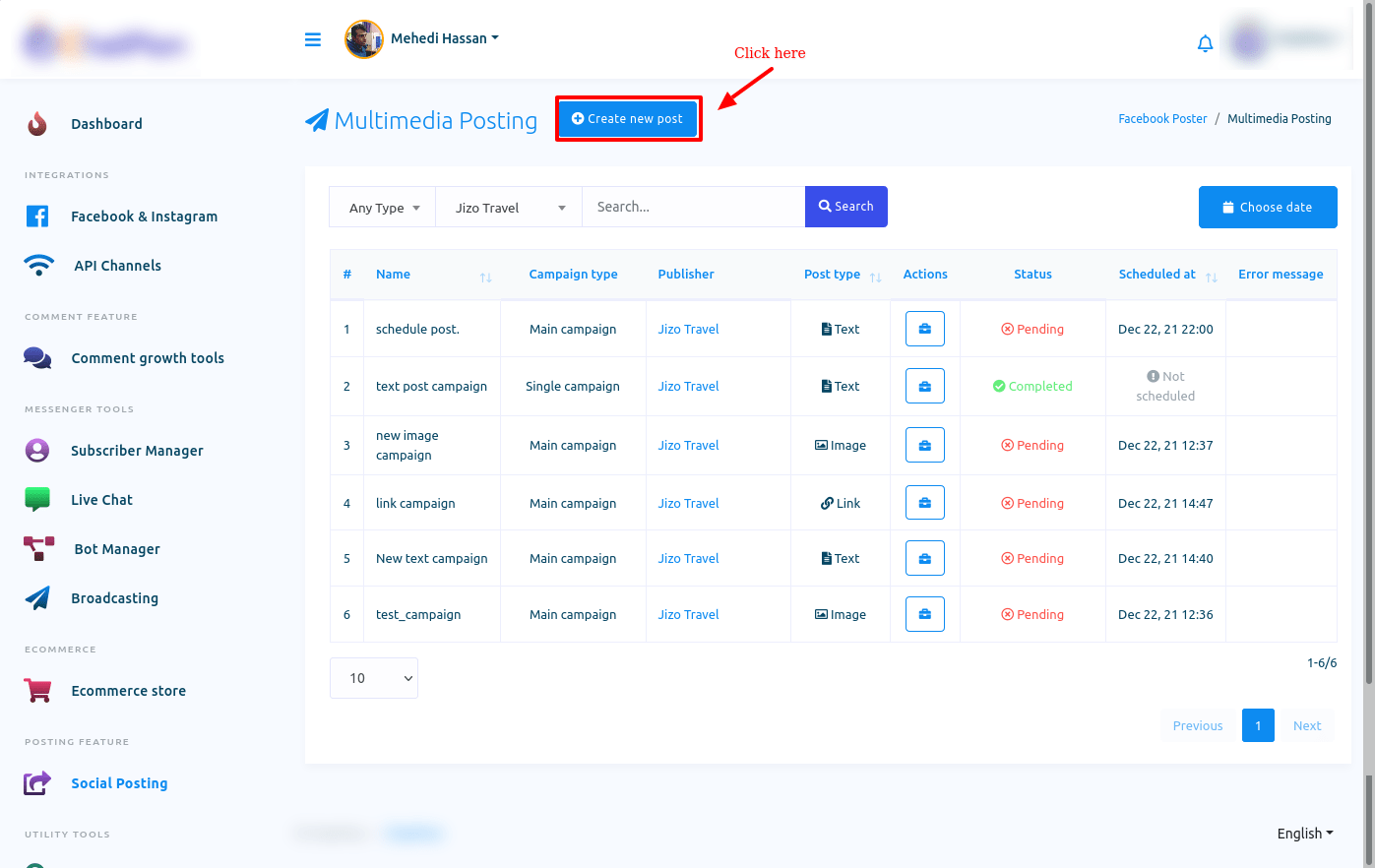
那么,要创建一个活动,请单击创建新帖子按钮。立即,将出现一个包含一些字段的页面。要创建活动,您必须填写字段。首先,您必须选择要发布帖子的 Facebook 页面。此外,您可以为帖子选择自动回复模板。
文字发布
默认情况下已选择文本选项。因此,如果您想为文本发布创建活动,只需在名为活动名称的字段中填写活动名称即可。然后在名为文本的字段中写下您的文本。
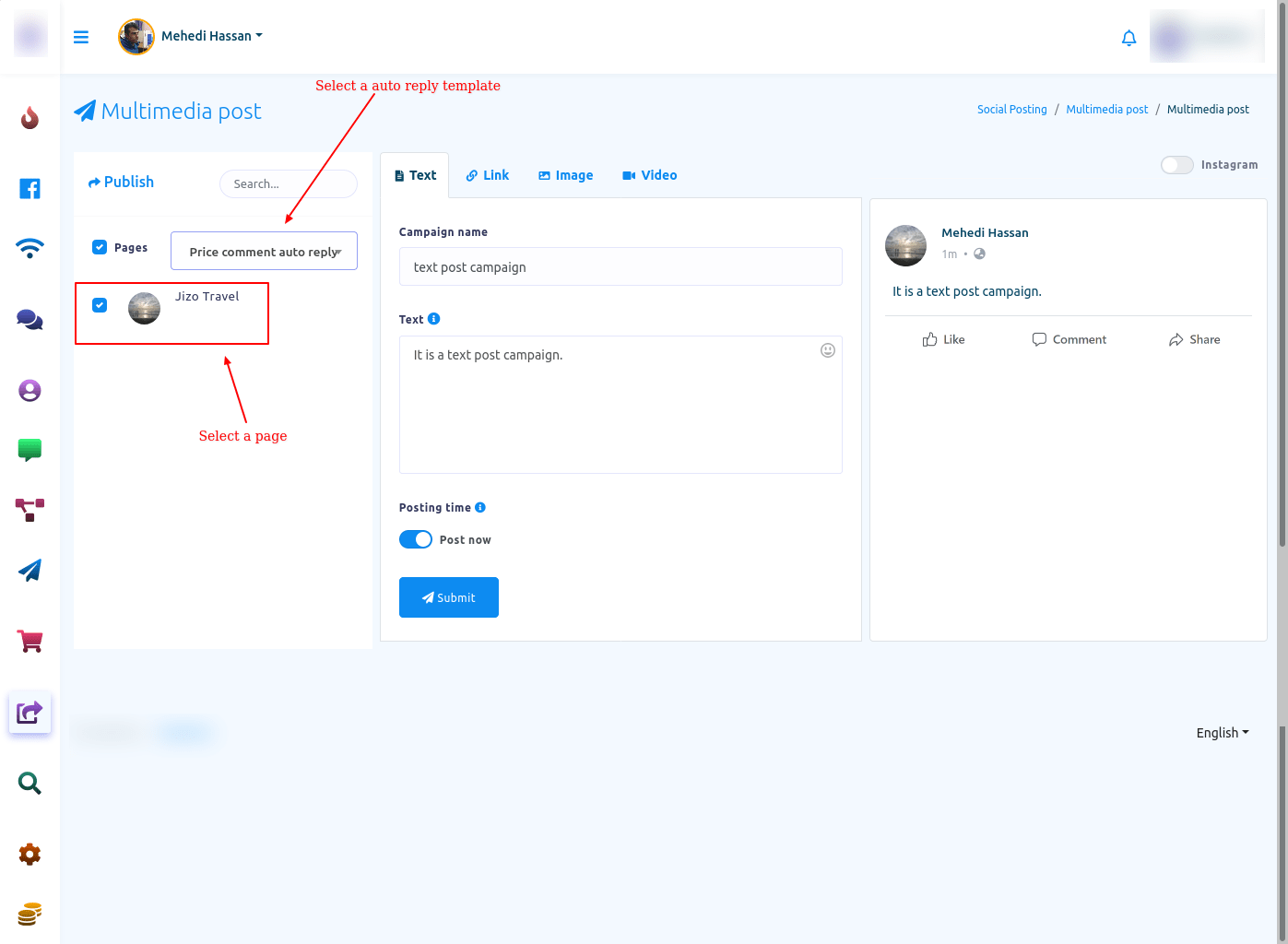
默认选择立即发布。因此,如果您想现在发布帖子,请单击提交按钮。并且毫不拖延地,一条成功的消息将出现在一个盒子上。
另一方面,如果您想安排发布时间,请关闭名为“立即发布”的单选按钮。要查看发布时间的详细信息,请将鼠标悬停在工具提示按钮上。
好吧,就像您关闭“立即发布”按钮一样,会出现一些额外的字段。现在您必须填写字段。
在计划时间字段中,您必须提供发布帖子的日期和时间。正如您单击计划时间字段一样,将出现带有日期和时间的日历。从日历中,您必须选择日期和时间。
之后,您必须选择时区。单击时区字段,立即会出现不同时区的下拉菜单。从下拉菜单中,您必须选择您的时区。
现在您必须指定帖子将被重新发布的次数。在重新发布此帖子字段上给出一个数字。并且此帖子将按您指定的次数发布。
现在单击时间间隔字段,将出现一个包含不同时间间隔的下拉菜单。从下拉菜单中选择一个时间间隔。
现在点击提交按钮,帖子将被安排,您将看到一条成功消息。
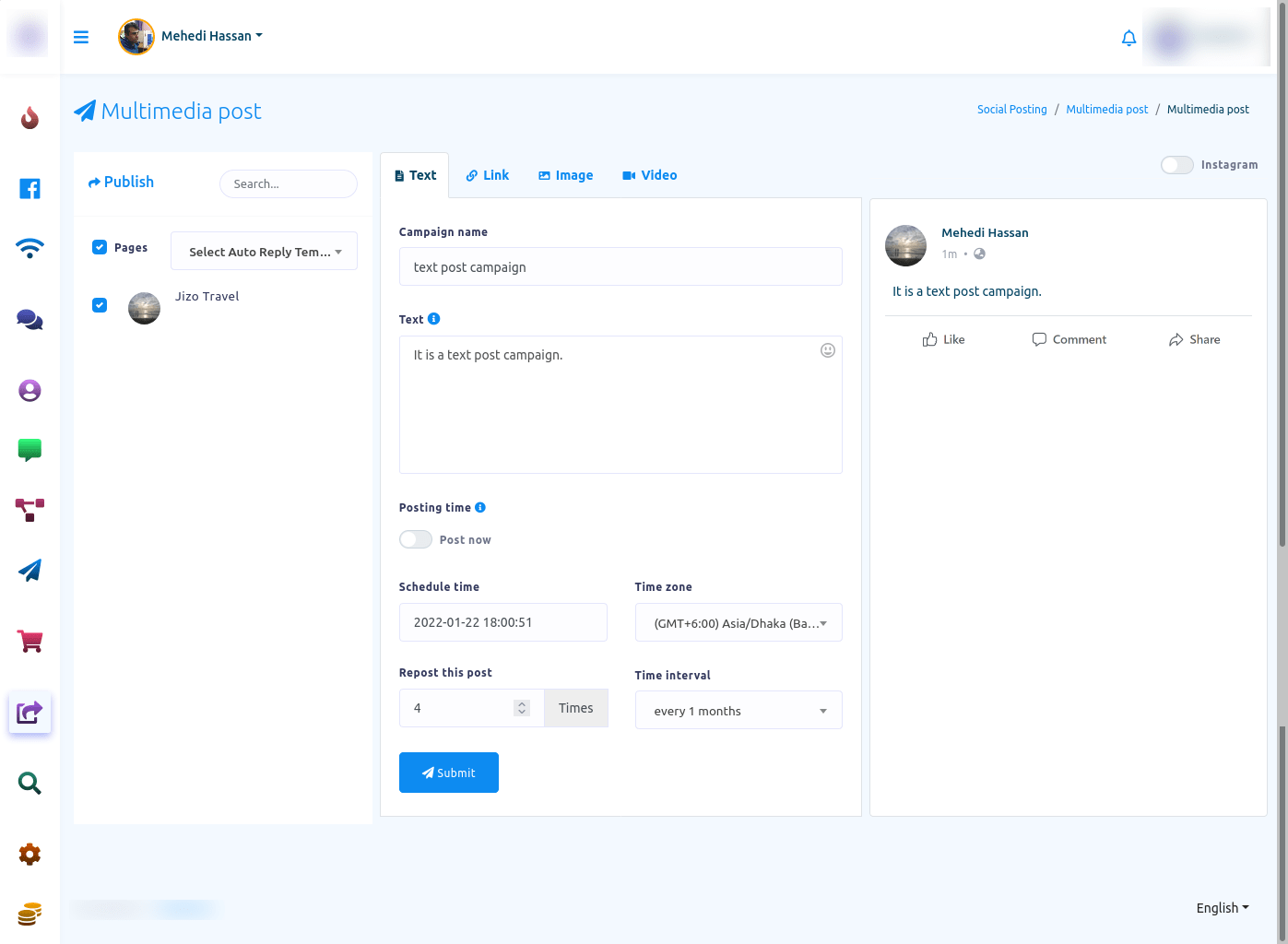
链接帖
要为链接帖子创建活动,请选择链接选项。立即,将出现一个名为粘贴链接的额外字段。您必须在粘贴链接字段中提供 URL。立即,URL 的预览将出现在页面的右侧。除此之外,一切都和正文一样。
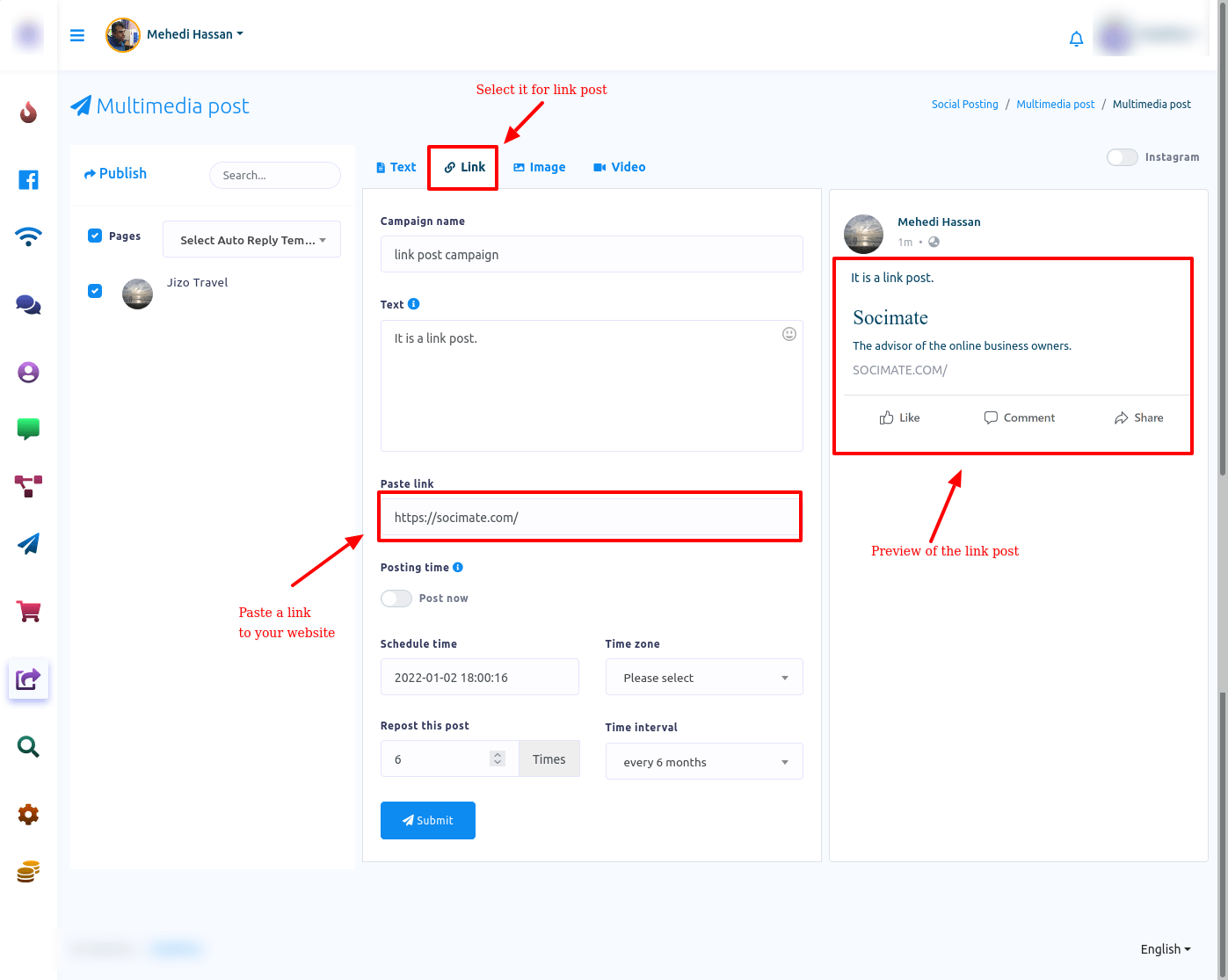
图片发布
要为图片发布创建活动,请选择图片选项。立即,将出现一个名为 url 和上传按钮的字段。通过单击上传按钮,上传图像。正如您上传图片一样,url 字段将填充图片的本地链接,并且图片的缩略图将出现在上传按钮下方。图片发布的预览将出现在页面右侧。通过单击上传按钮,您可以上传更多图像。并且图像将被保存以备后用。并且将出现图像的微型版本。通过单击图像,您可以选择它作为图像发布。
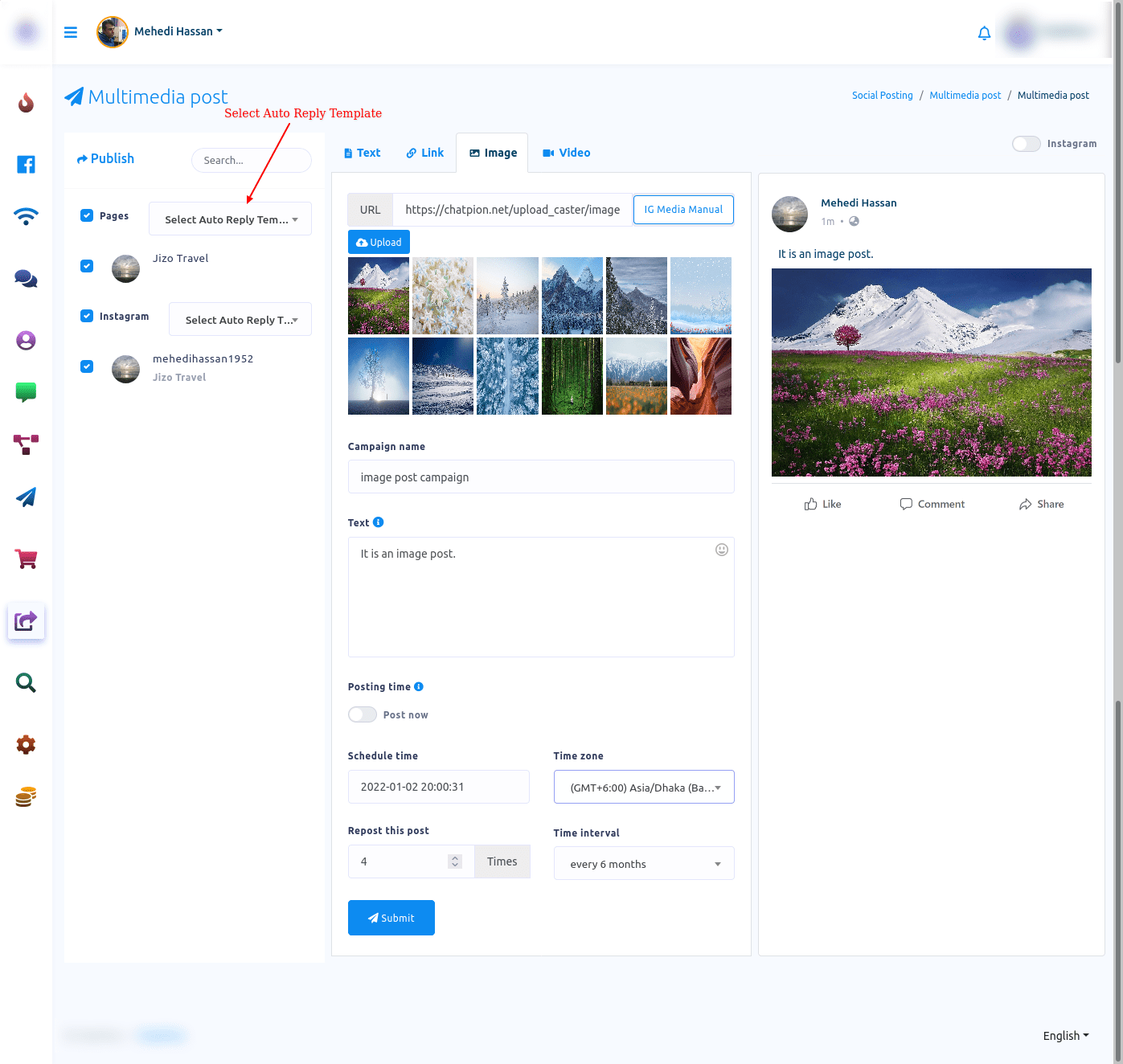
还将出现两个按钮,称为编辑和删除。通过单击编辑按钮,您可以编辑图像。单击编辑按钮,立即会出现带有图像的图像编辑器。在编辑器上,您可以编辑图像。编辑图像后,只要单击“保存图像”按钮,图像的编辑版本就会出现。通过单击加载按钮,您可以上传另一张图片进行编辑。除此之外,一切都和正文一样。
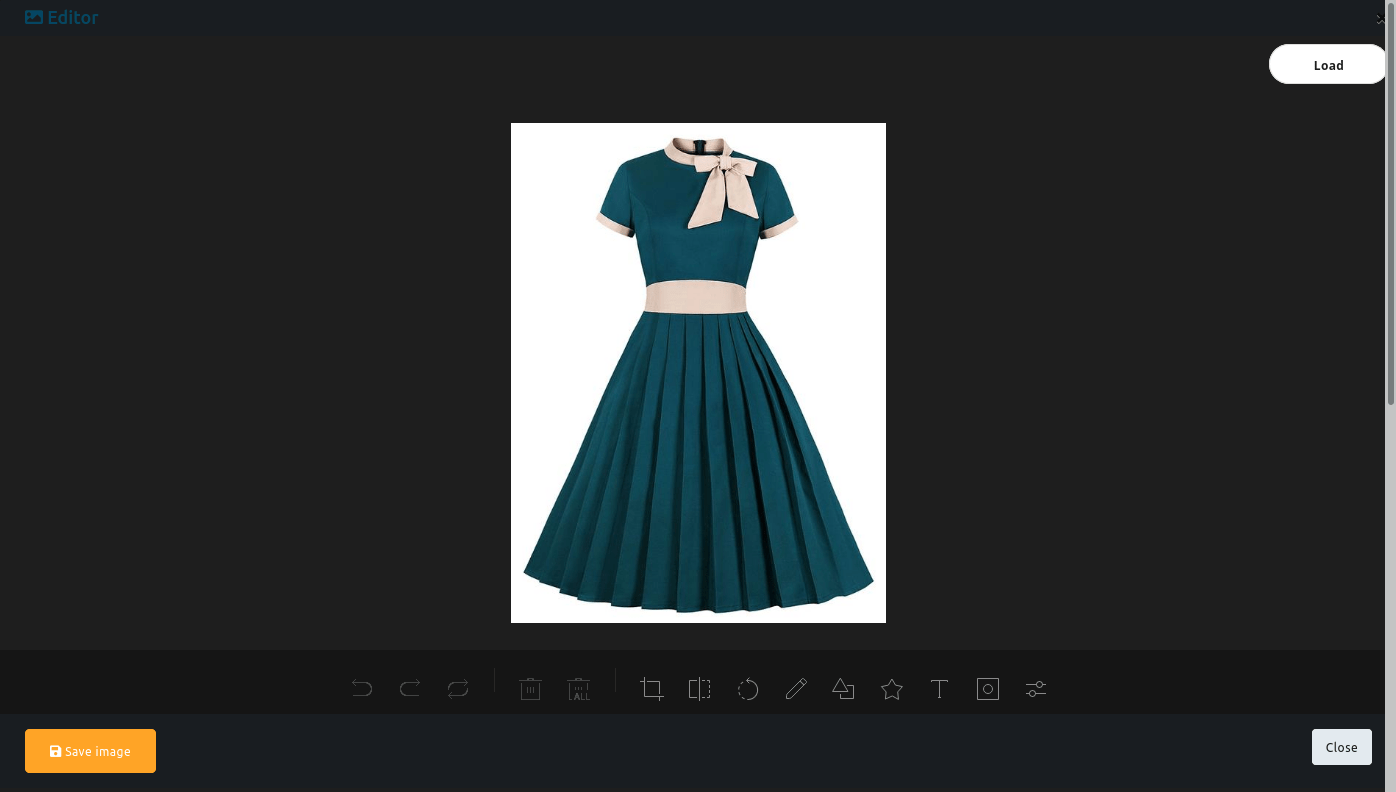
视频发布
视频发布与图片发布相同。
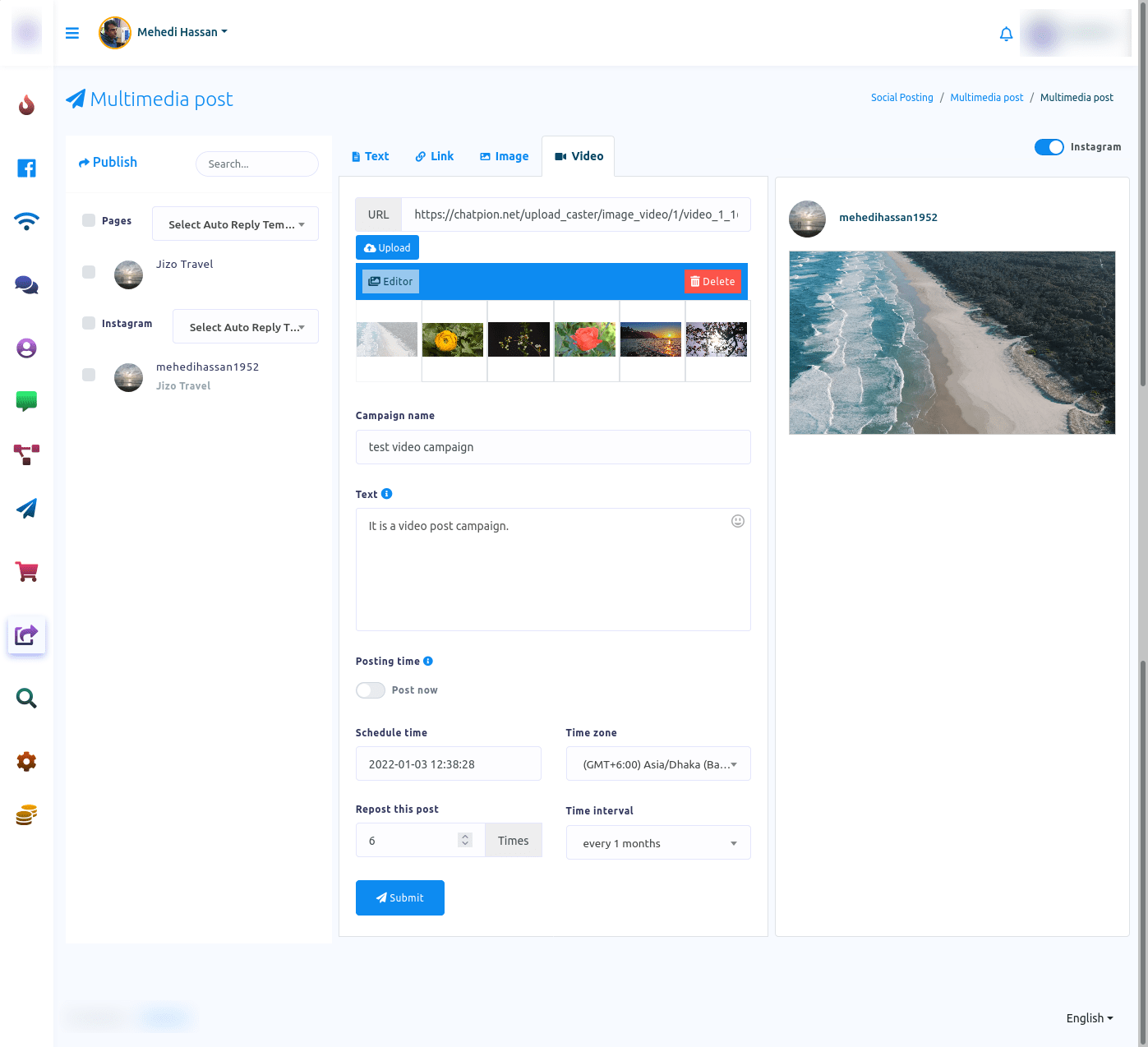
号召性用语
让我们看看如何为号召性用语帖子创建活动。现在单击 Cta 帖子,将出现一个名为 Cta poster 的页面,其中包含一个名为 Create new post 的按钮。单击创建新帖子按钮,将出现一个名为 add cta post 的页面,其中包含一些字段。要为 cta post 创建活动,您必须填写这些字段。
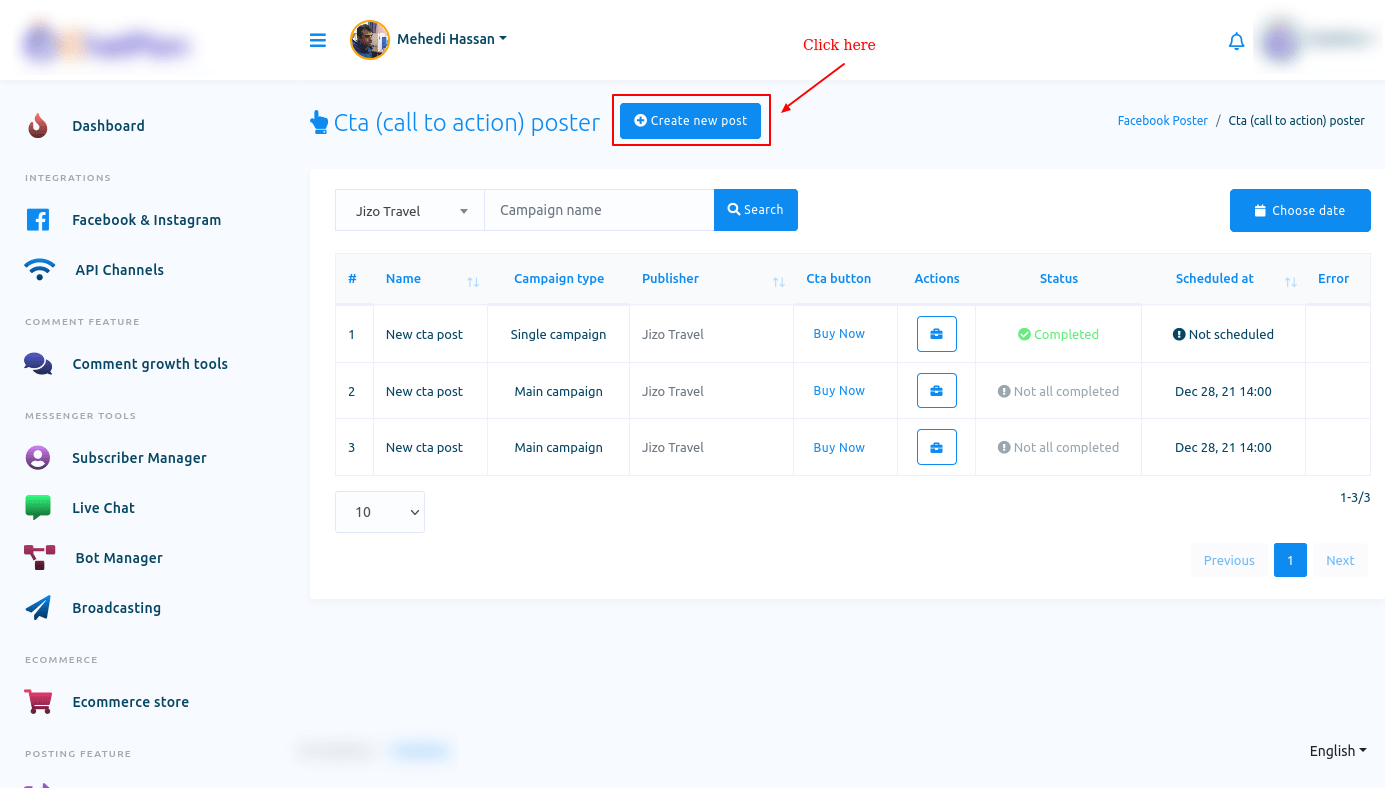
首先,在活动名称字段中输入活动名称。然后在消息字段中写下您的消息。此消息支持 spintax。在过去的链接字段中,过去的链接将重定向用户。然后您必须从 cta 按钮类型中选择一个按钮。单击 cta 按钮类型字段,将出现不同按钮类型的下拉菜单。从下拉菜单中选择按钮类型。
那么,cta 按钮操作链接字段将自动填充您在粘贴链接字段中粘贴的链接。从要发布的页面字段中,选择您要发布的页面。当然,您可以选择多个页面。
您还可以从自动回复模板字段中选择一个模板。单击该字段,将出现一个包含不同预定义模板的下拉菜单。如果没有预定义的模板,您必须先创建一个模板。
默认情况下,立即发布按钮处于打开状态。通过关闭立即发布按钮,您可以安排发布时间。关闭按钮,将出现一些字段。和之前一样,您必须填写这些字段以安排号召性用语发布。
现在点击创建活动按钮,将出现一条成功消息。即,活动已创建。
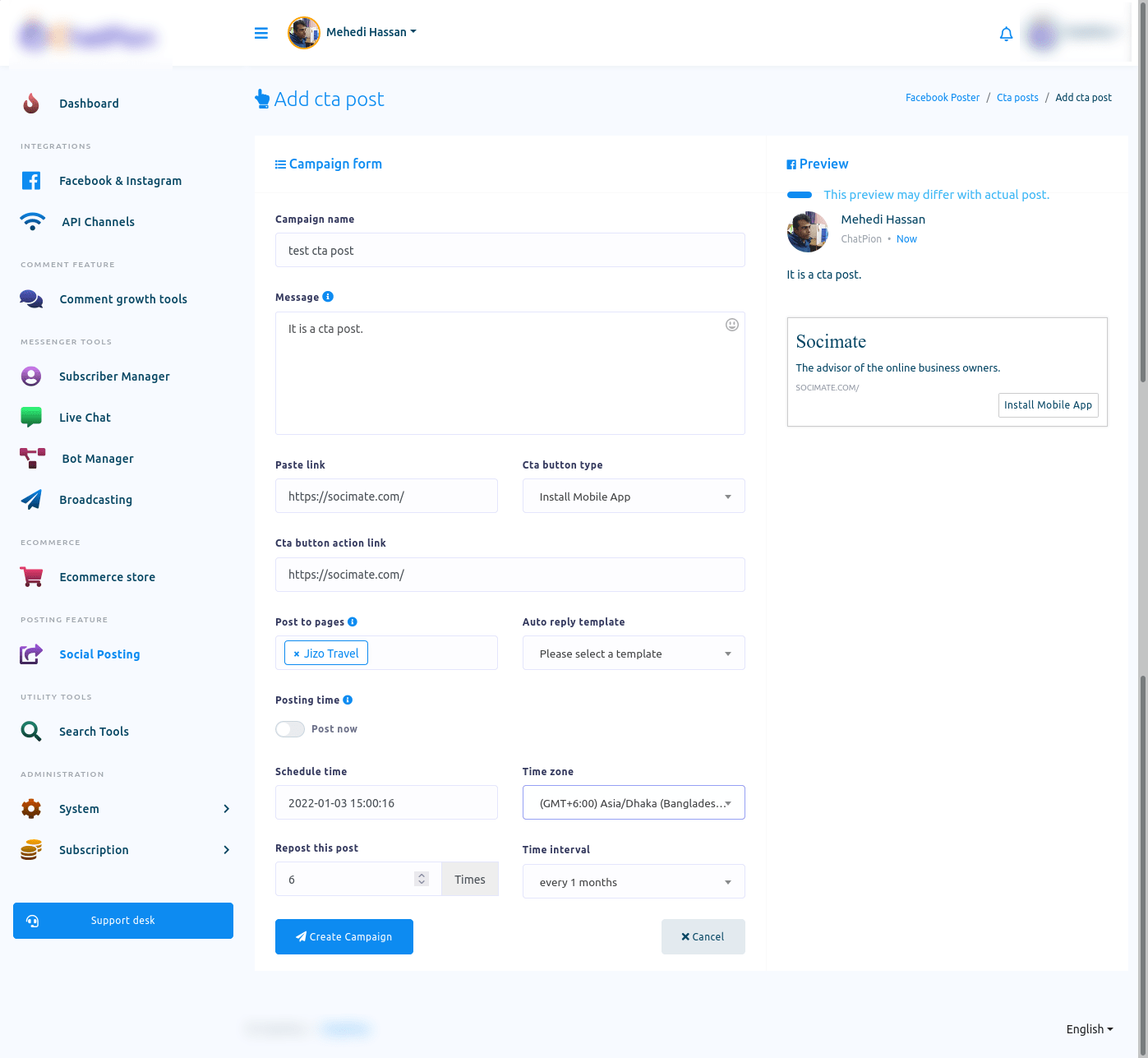
轮播/视频发布
要创建旋转木马/视频帖子,请单击“旋转木马/视频帖子”选项,然后会出现一个名为“旋转木马/滑块海报”的页面,其中包含一个名为“创建新帖子”的按钮。
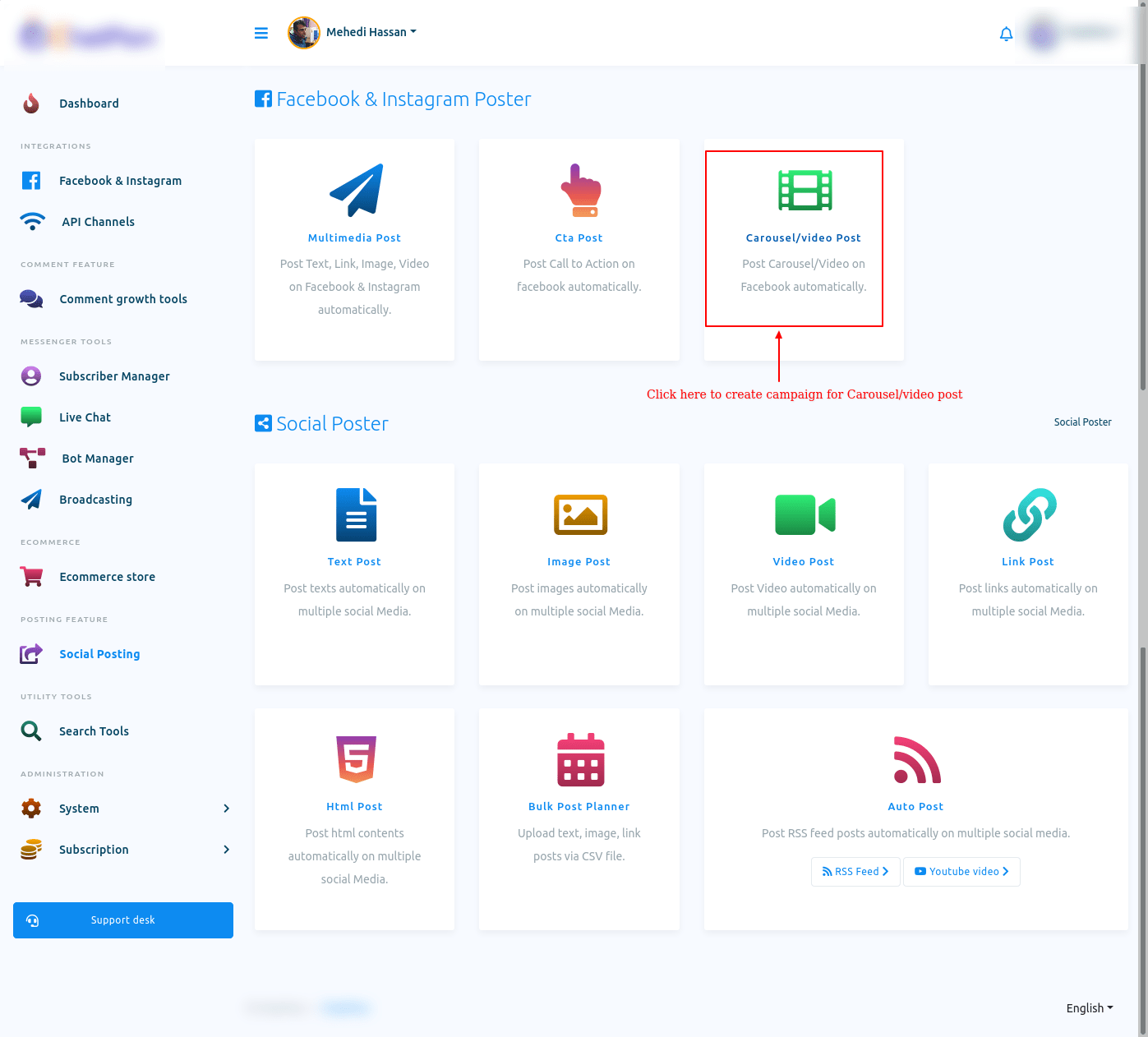
单击创建新帖子按钮,立即会出现一个名为视频/轮播海报的页面,其中包含一些字段。
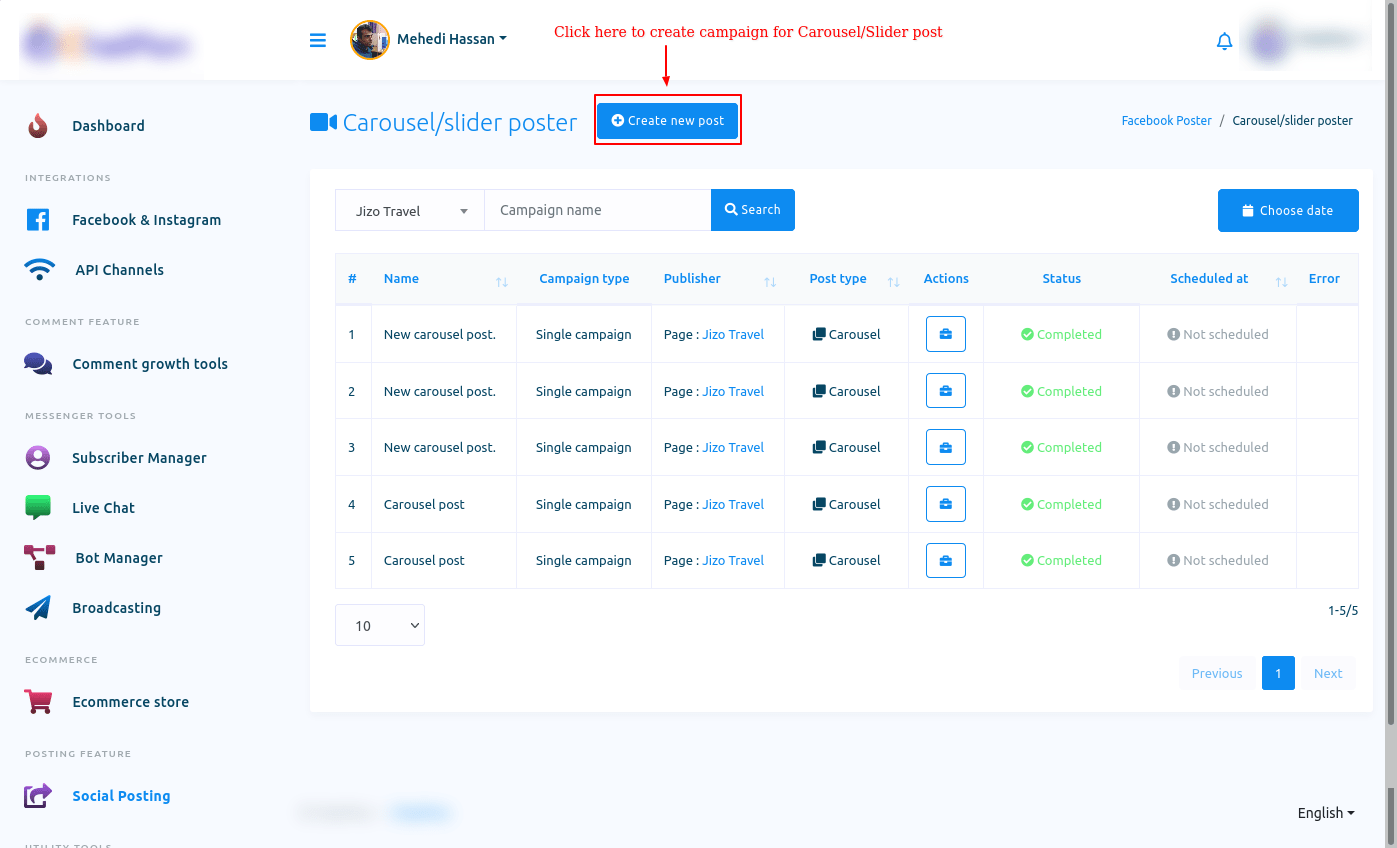
要为轮播帖子创建活动,请选择轮播选项。之后,在活动名称字段中提供活动名称。然后从要发布的页面中选择一个页面。在滑块链接字段中,提供一个将出现在滑块最后的链接。在消息字段中,写一条消息。
然后你会看到带有一些字段的滑块内容选项。在标题字段中给出标题。然后在操作链接字段中粘贴一个链接。在称为描述的字段中给出描述。然后上传图片。上传图片后,图片的本地链接会出现在图片链接栏中。
要创建轮播帖子,您必须添加至少两个滑块内容。那么,要添加另一个滑块内容,请单击添加更多内容按钮。立即,将出现另一个滑块内容选项。就像之前填写相同类型的字段一样。
之后,如果您想安排发布时间,只需关闭“立即发布”按钮,就会出现一些字段。现在和以前一样,您必须填写该字段。
现在单击创建活动按钮,您将看到一条成功消息。即,活动已创建。
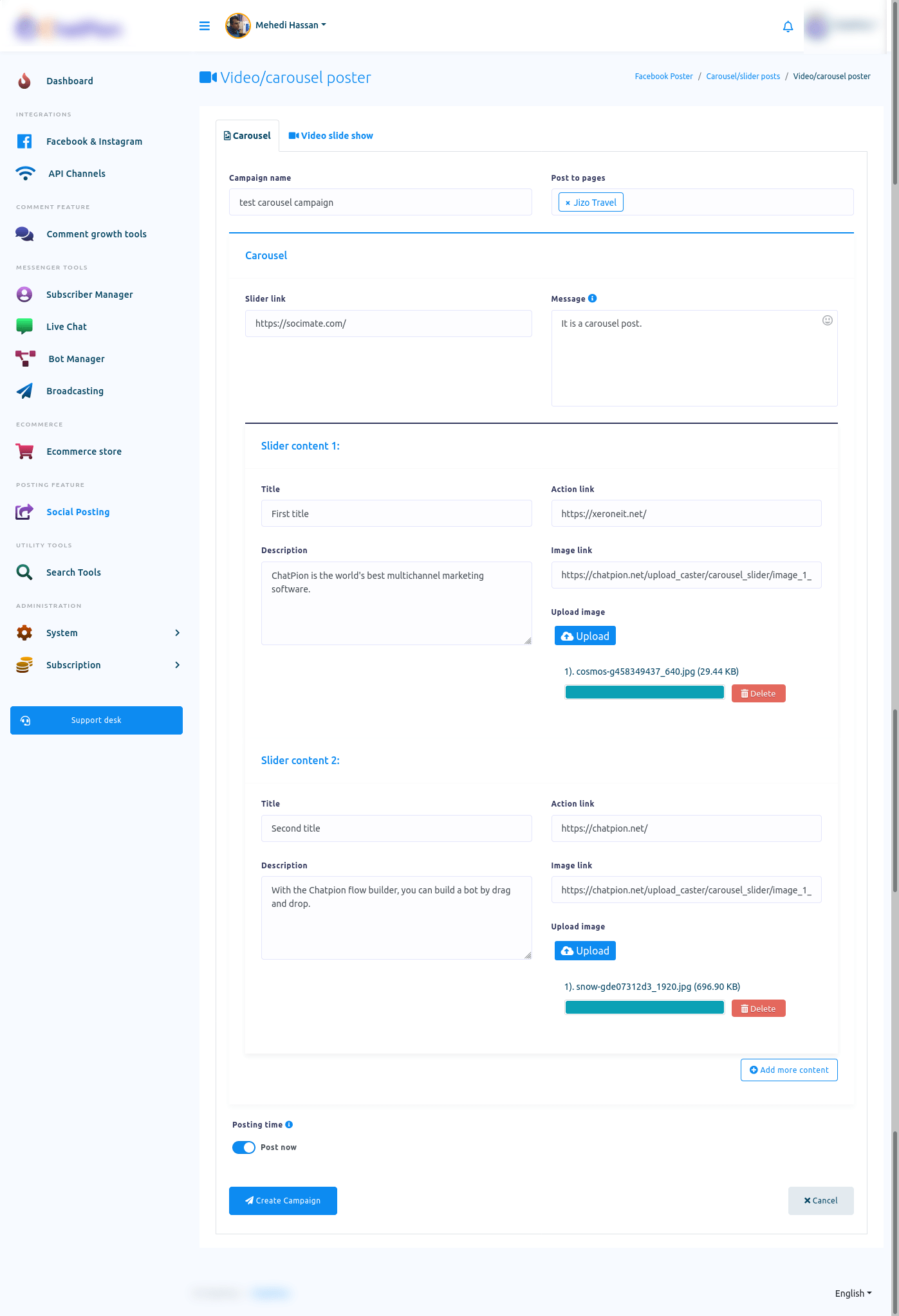
视频幻灯片放映
要创建视频幻灯片放映活动,请选择视频幻灯片放映选项。
然后您必须在活动名称字段中提供活动名称。之后,在发布到页面字段中选择一个页面。当然,您可以选择多个 Facebook 页面。
然后是视频幻灯片部分。
在该部分的消息字段中,写一条文本消息。在图像持续时间字段中,从下拉菜单中选择以秒为单位的图像持续时间。
在过渡持续时间字段中,从下拉菜单中选择以秒为单位的过渡持续时间。
然后在图像内容部分,您必须通过单击上传按钮来上传图像。
要制作视频幻灯片放映活动,您必须提供至少三张图片和相应的信息。
您可以通过单击“添加更多图像”按钮来提供更多图像。
好吧,至少提供三张图片,然后单击“创建广告系列”按钮。

社会海报
现在来到社交海报部分。使用社交海报,您可以创建活动以在不同的社交媒体上发布,例如 Facebook、Twitter、Linkedin、Reddit、WordPress 和 Medium。也就是说,一个活动将在不同的社交媒体上发布和安排帖子。
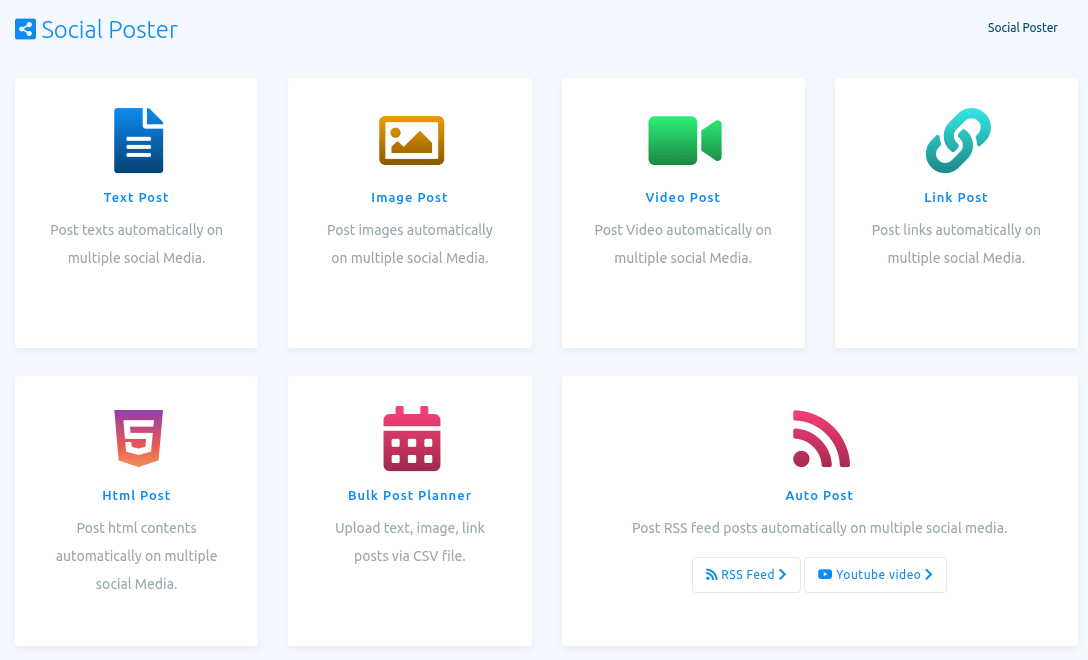
社会海报文本发布
要为不同的社交媒体创建文本帖子,请单击社交海报部分的文本帖子选项。立即,将出现一个名为 Text post 的页面,其中包含 Create new post 按钮。
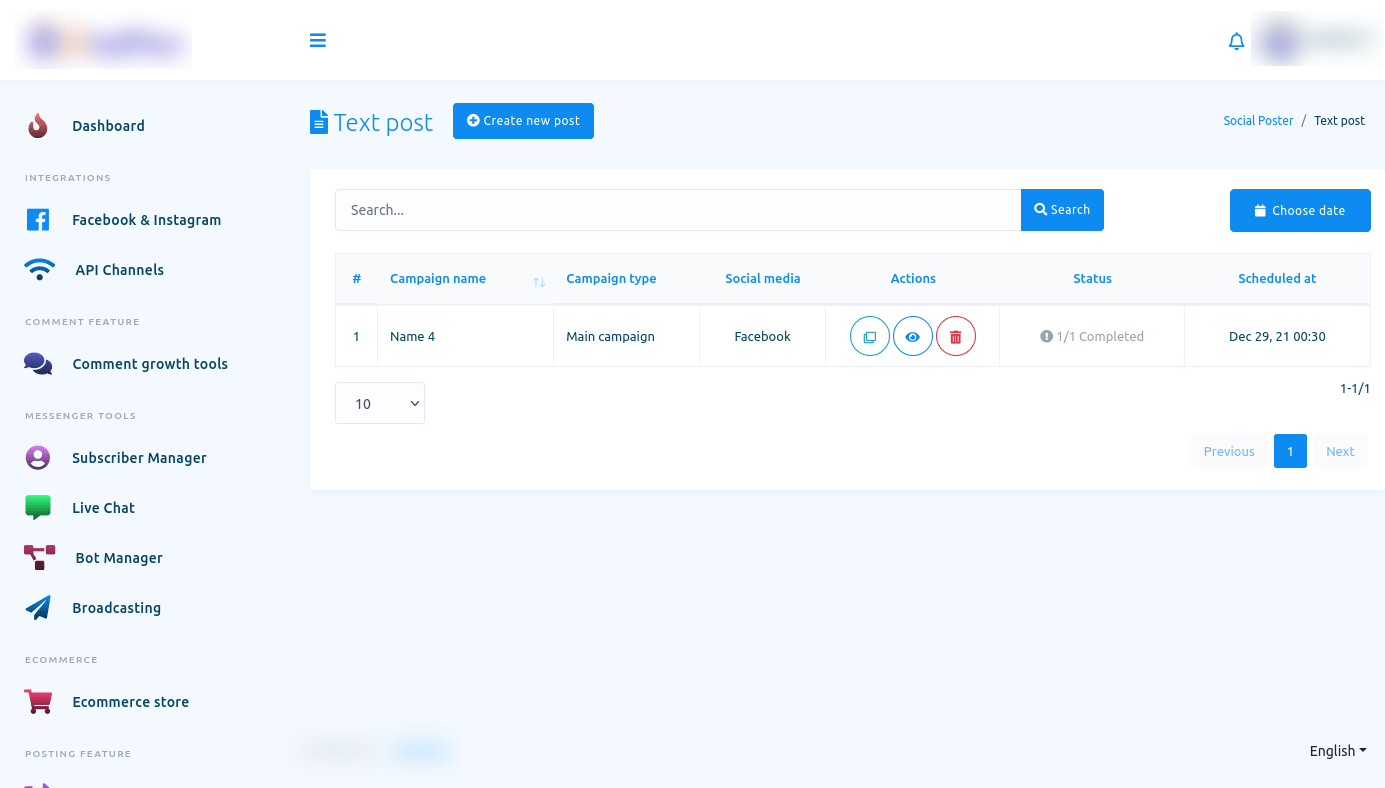
现在单击“创建新帖子”,将出现一个名为“创建帖子”的页面,其中包含一些字段。要创建文本帖子,您必须填写这些字段。
在活动名称字段中写下活动的名称。然后在 Title(reddit, medium) 字段中给出 reddit 和 medium 的标题。然后在消息字段中写一条文本消息。
要推迟发布,请关闭“立即发布”按钮并填写与计划时间相关的字段。
然后您必须选择一个 Facebook 帐户和您要发布的帐户的页面。当然,您可以选择多个 Facebook 页面。之后,您必须选择要发布的社交媒体。
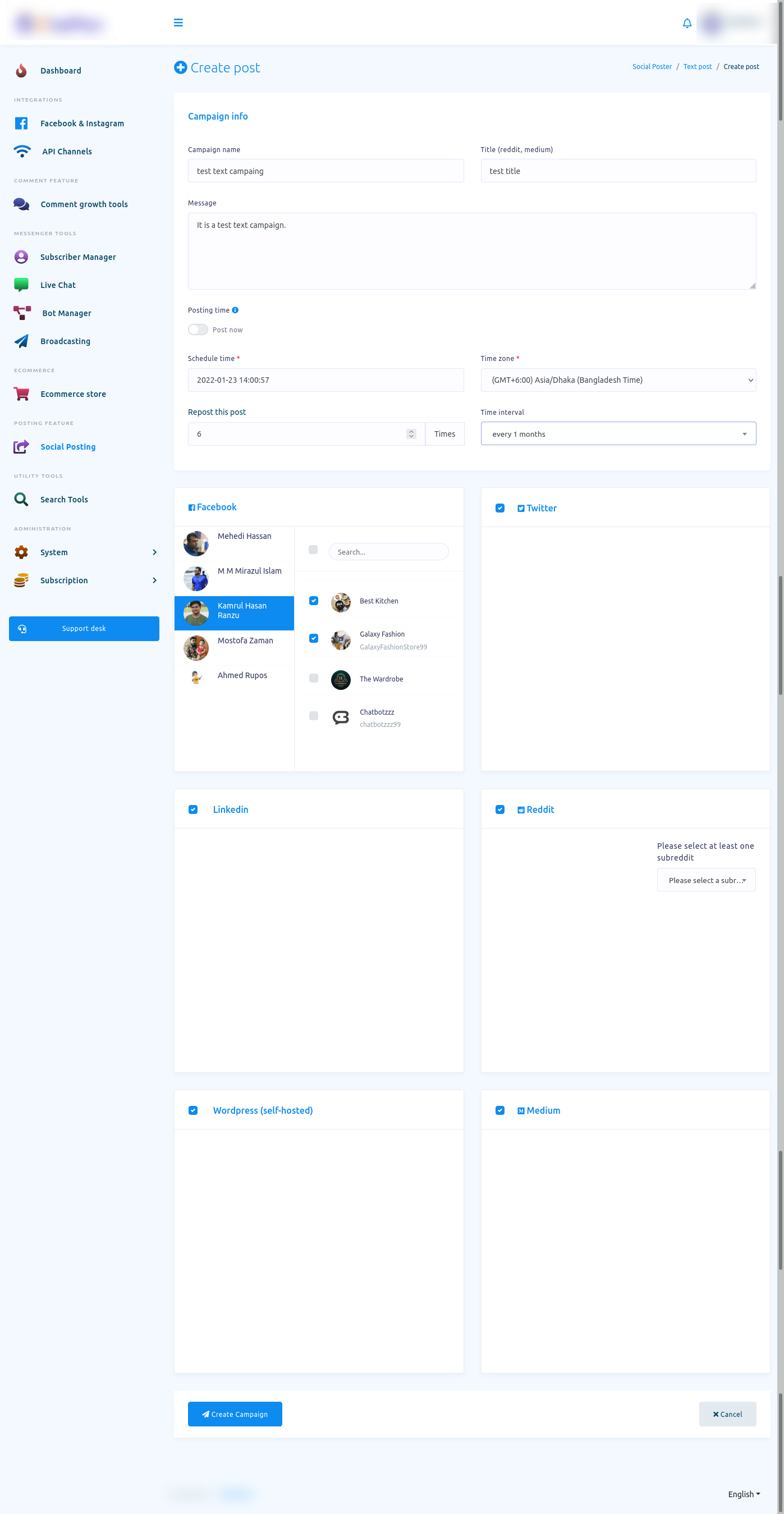
社交海报图片发布
要为不同的社交媒体创建图片帖子,请单击社交海报部分的图片帖子选项。立即,将出现一个名为 Image post 的页面,其中包含 Create new post 按钮。
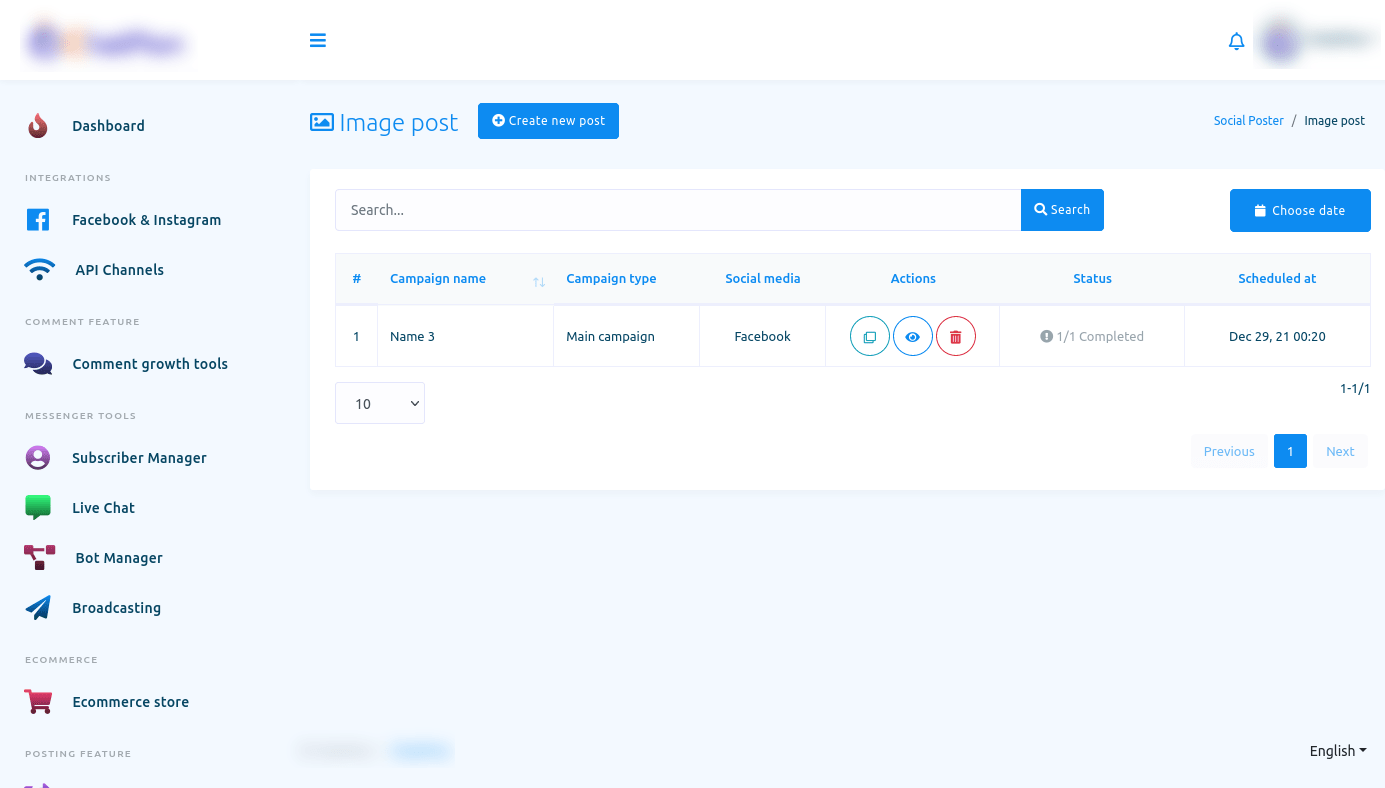
现在单击“创建新帖子”,将出现一个名为“创建帖子”的页面,其中包含一些字段。要创建文本帖子,您必须填写这些字段。
在活动名称字段中写下活动的名称。然后在 Message(Facebook, Twitter) 字段中为 Facebook 和 Twitter 写一条消息。
然后在 Title(Blogger, WordPress, Medium) 字段中为 Blogger、WordPress、Medium 指定一个标题。
之后,您必须通过单击上传按钮来上传图像。
然后,您必须在富内容(Blogger、WordPress、Medium)字段中编写一条文本消息。
要安排发布,请关闭“立即发布”按钮并填写与安排的时间相关的字段。否则,保持按钮打开。
然后您必须选择一个 Facebook 帐户和您要发布的帐户的页面。当然,您可以选择多个 Facebook 页面。
之后,您必须选择要发布的社交媒体。
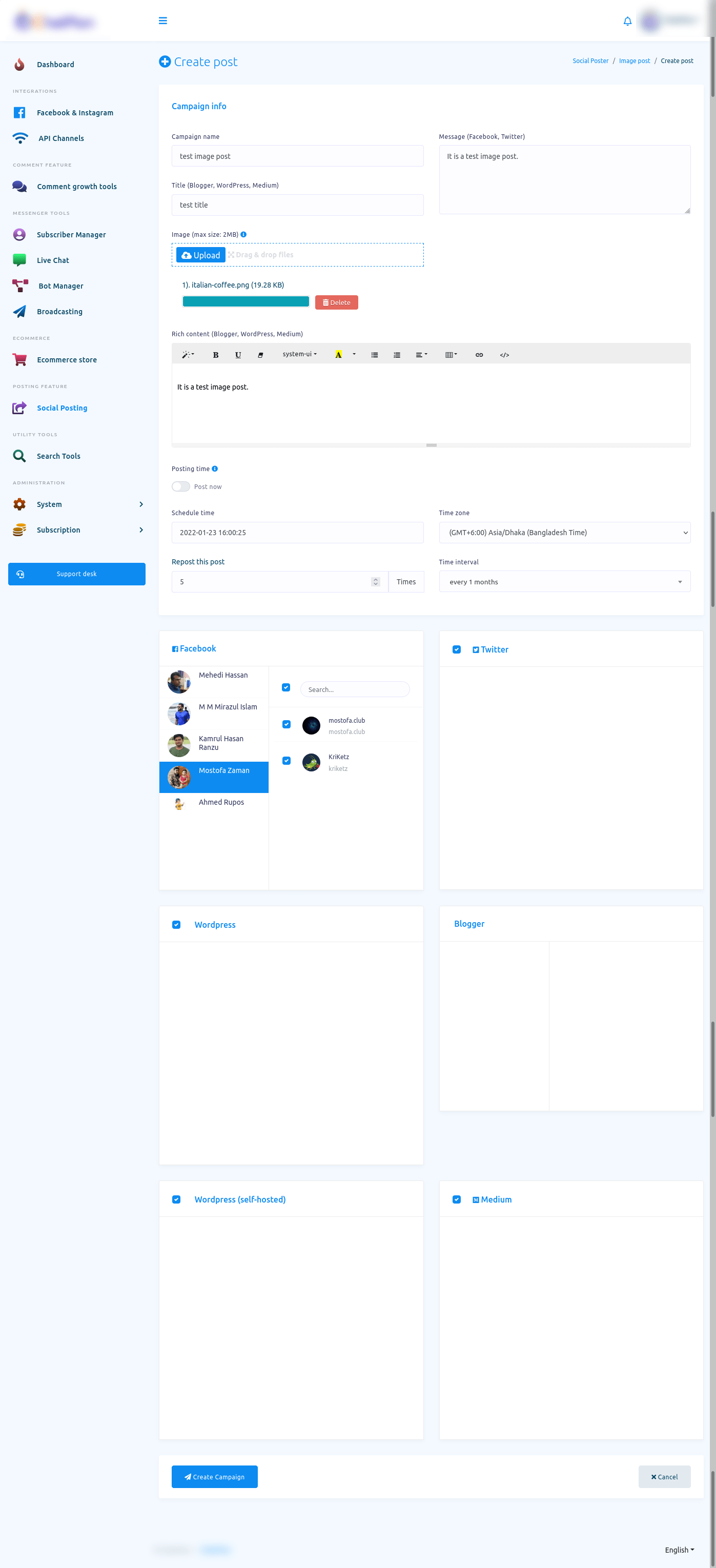
社交海报视频发布
为不同的社交媒体创建视频帖子与创建图片帖子一样。您只需上传视频和视频缩略图,而不是上传图片。
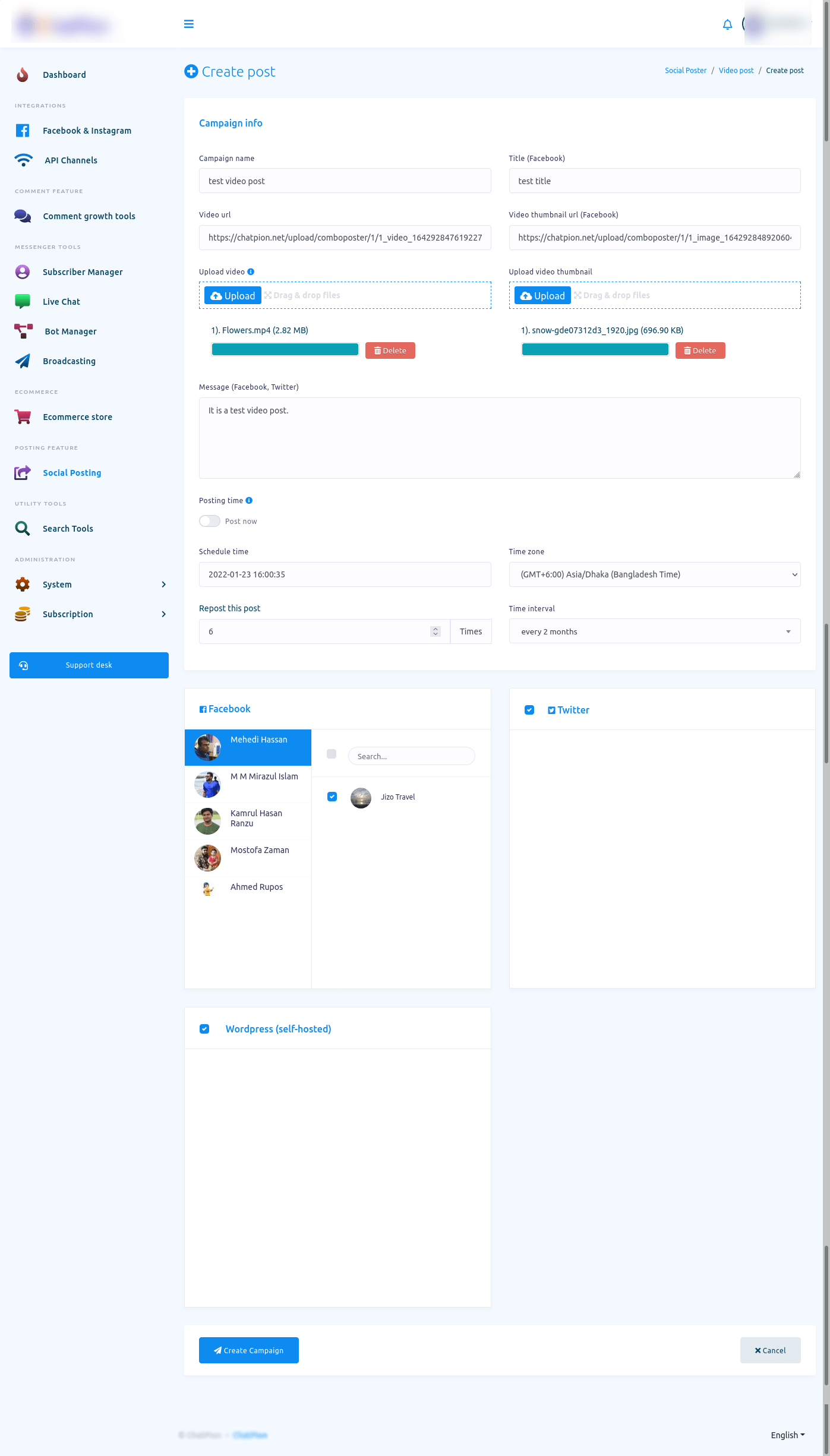
社交海报链接帖子
为不同的社交媒体创建链接帖子与创建图像或文本帖子一样。您只需单击上传按钮上传缩略图,然后在“链接”字段中粘贴链接。
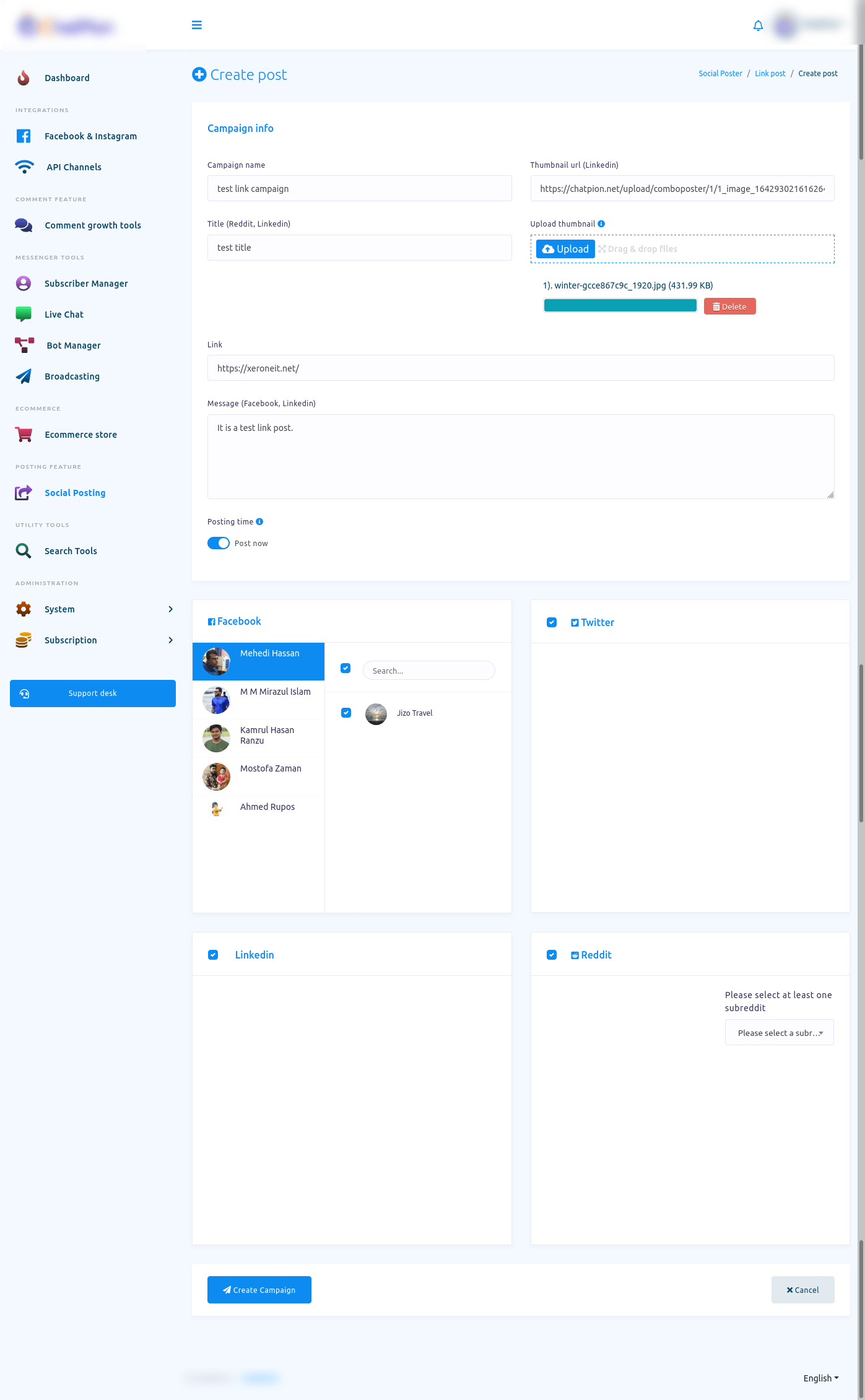
HTML 帖子
为不同的社交媒体创建 Html 帖子与创建文本帖子一样。在 Html 帖子中,将有 Rich content 字段而不是 Message 字段。在 Rich content 字段中,您可以通过在 Rich content 字段中选择 HTML 标记来提供 Html。
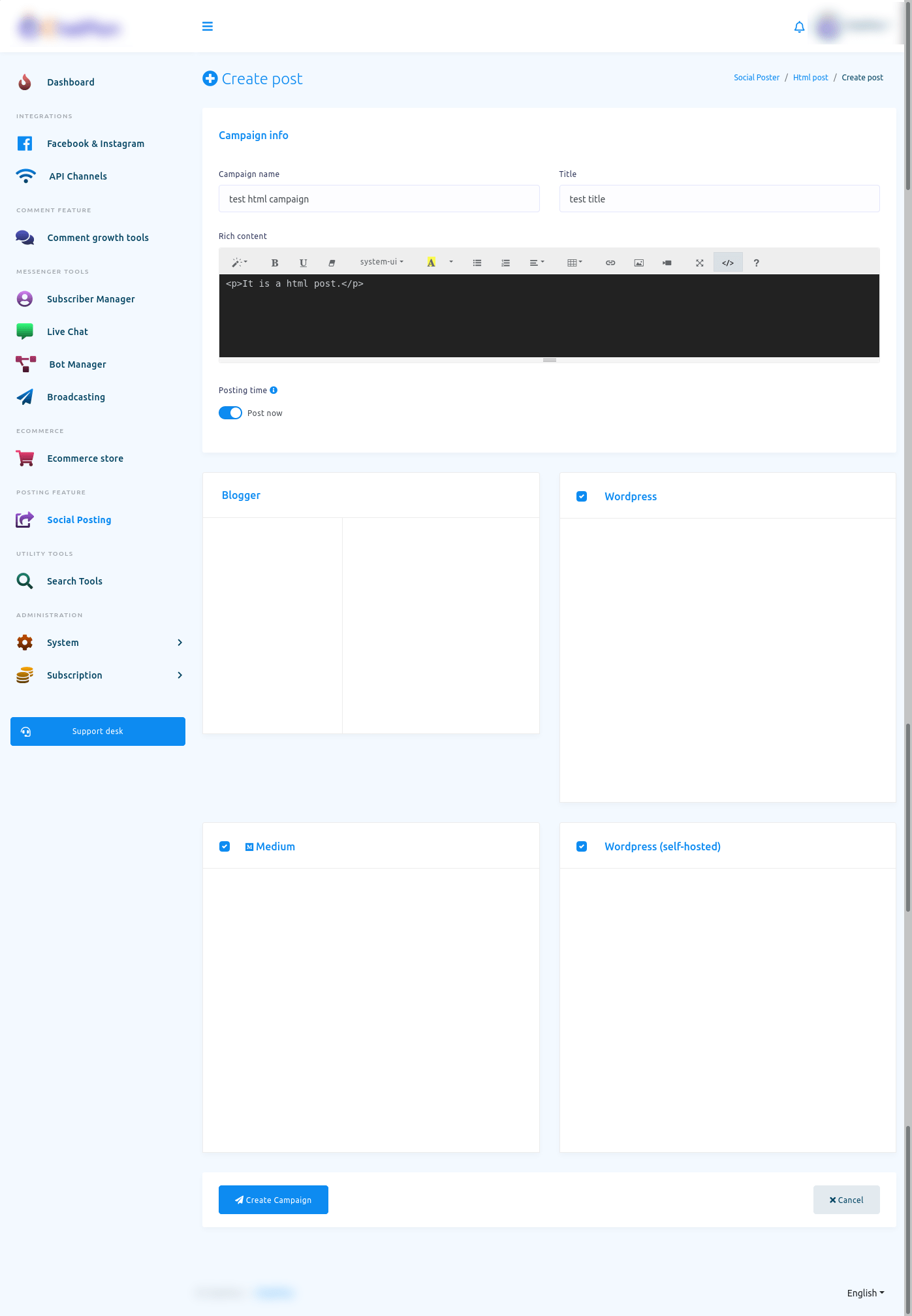
批量发布计划
使用“Bulk Post Planner”,您可以创建数千个活动,通过上传单个 CSV 文件在包括 Facebook 在内的不同社交媒体上发布。
要使用 Bulk post planner 创建大量活动,请单击 Bulk post planner 选项。
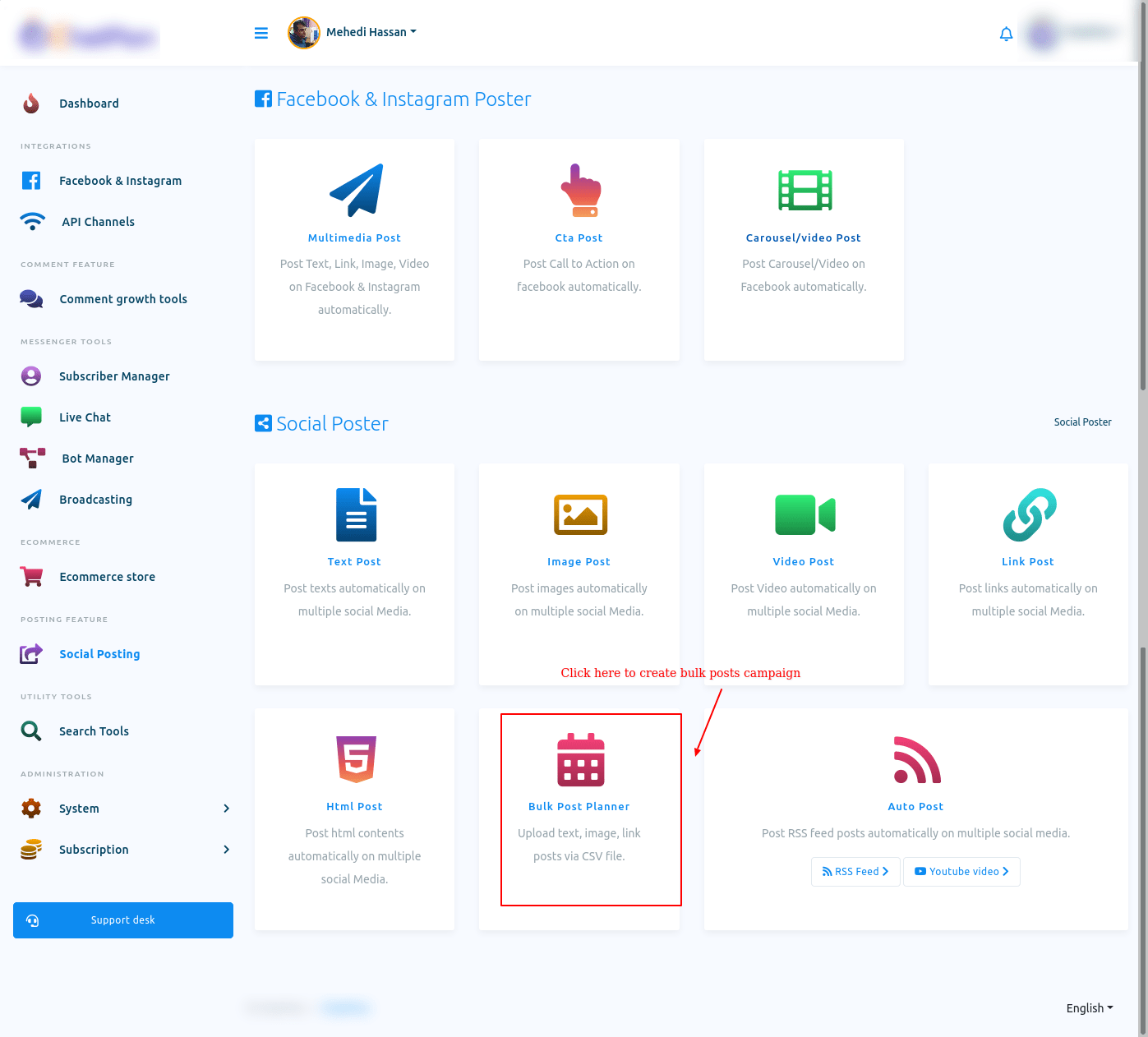
立即,将出现一个名为 post planner 的页面。在页面的开头,您将看到有关如何通过上传单个 CSV 文件在不同社交媒体上创建大量活动的说明。
在使用批量发布计划器创建活动之前,请仔细阅读说明。
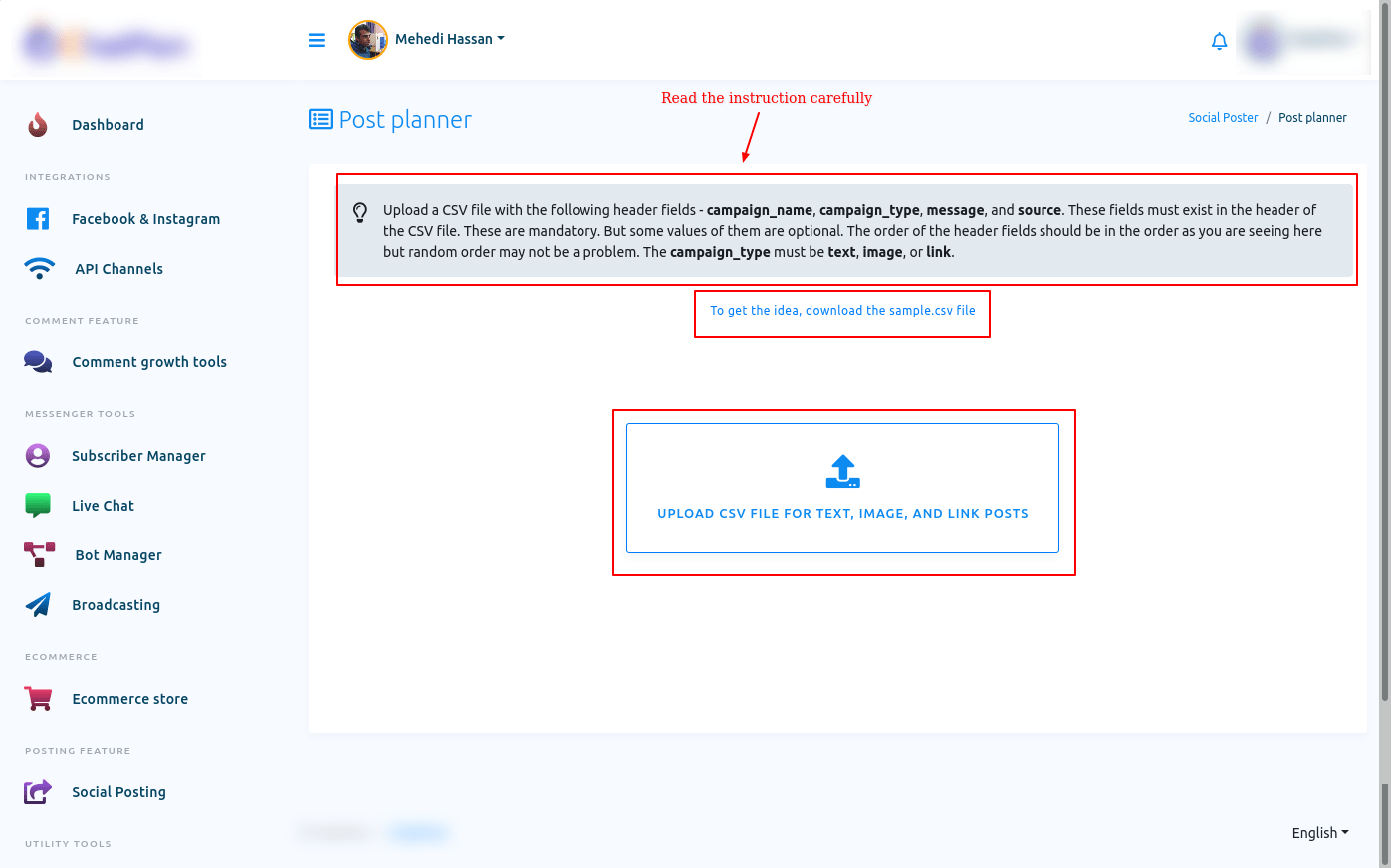
您还可以下载示例 CSV 文件以了解如何组织 csv 文件。使用批量发布规划器,您只能为文本、图像和链接发布创建活动。
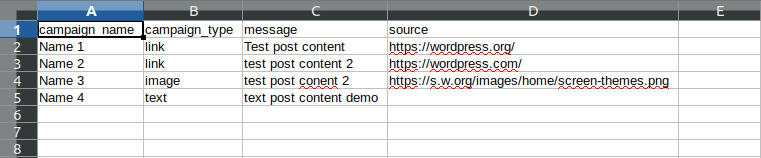
要上传 csv 文件,请单击上传按钮并上传 csv 文件。
在 CSV 文件中,您只需提供活动名称、活动类型、消息以及链接和图片发布的来源。在 CSV 文件中提供此信息后,您必须上传该文件。
要上传 CSV 文件,请单击上传按钮并上传 CSV 文件。上传 CSV 文件后,将出现带有手动和自动两个按钮的后期规划页面。
手动的
默认情况下选择手动按钮。选择手动按钮后,您将看到包含活动名称、活动类型、来源和操作的活动列表。
在操作选项下,您将看到日期和时间字段。你必须提供日期和时间。在时间和日期,帖子将被发布。
正如您单击日期和时间字段一样,将出现带有日期和时间的日历。从日历中选择日期和时间。在手动设置中,每个帖子都将在您为帖子选择的特定日期和时间发布。在手动设置中,每个帖子只会发布一次。
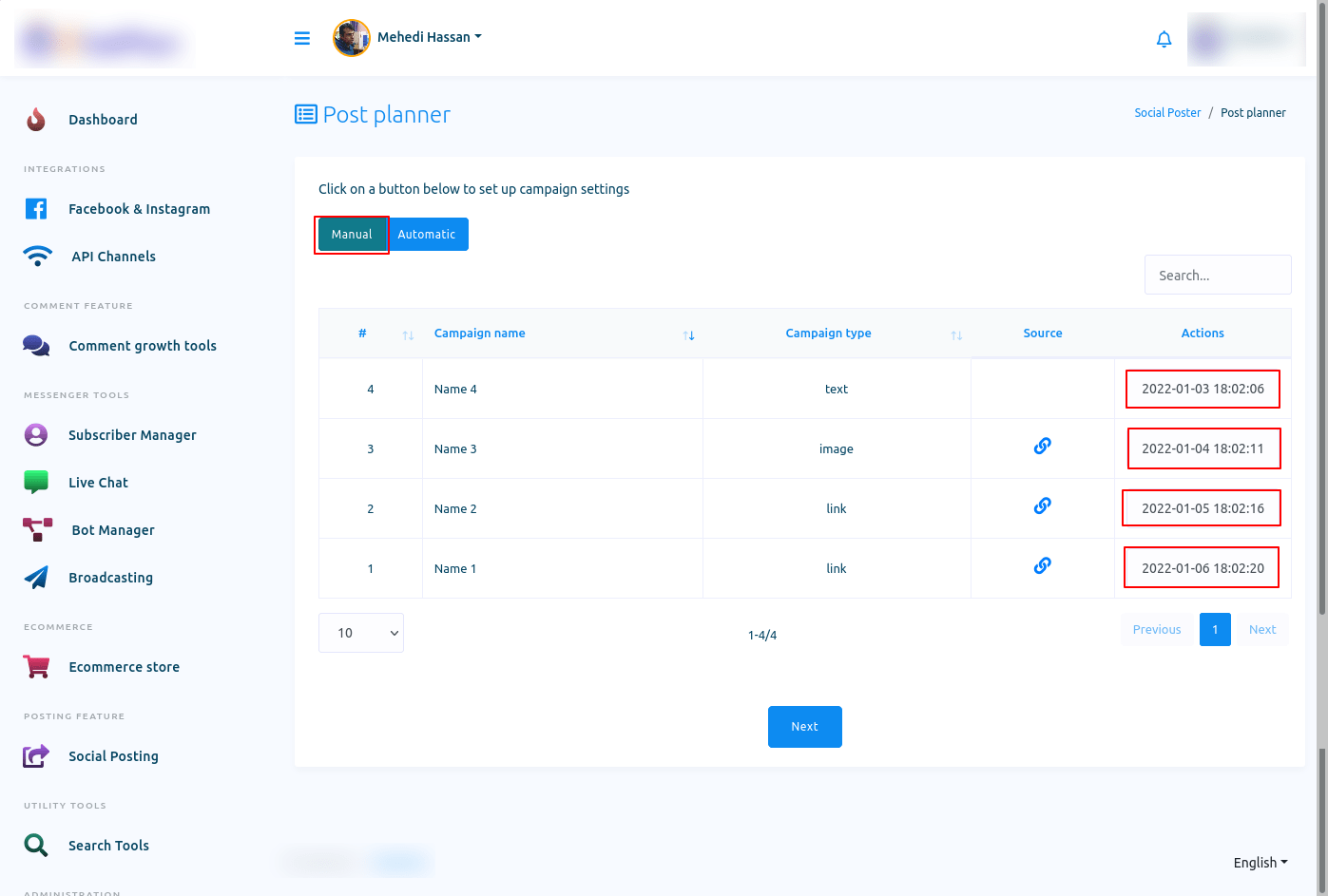
自动的
在自动设置中,所有帖子都将被安排发布。当您选择自主选项时,会出现一些字段。您必须填写字段以安排活动中的所有帖子。
在发布开始日期时间字段中,您必须选择一个日期。从那天起,活动中的帖子将开始发布。之后你会在两次之间看到一个叫post的字段。在现场,你必须设置两次,帖子将在两次之间发布。
在后间隔字段中,您必须选择从 1 分钟到 6 个月的时间。现在点击字段,会出现不同时间的下拉菜单。从下拉菜单中,选择后间隔时间。
在名为 repost 的字段中,您必须提供一个帖子将被重新发布的次数。
在不要发布日期字段中,您可以选择活动帖子的帖子不会发布的日期。
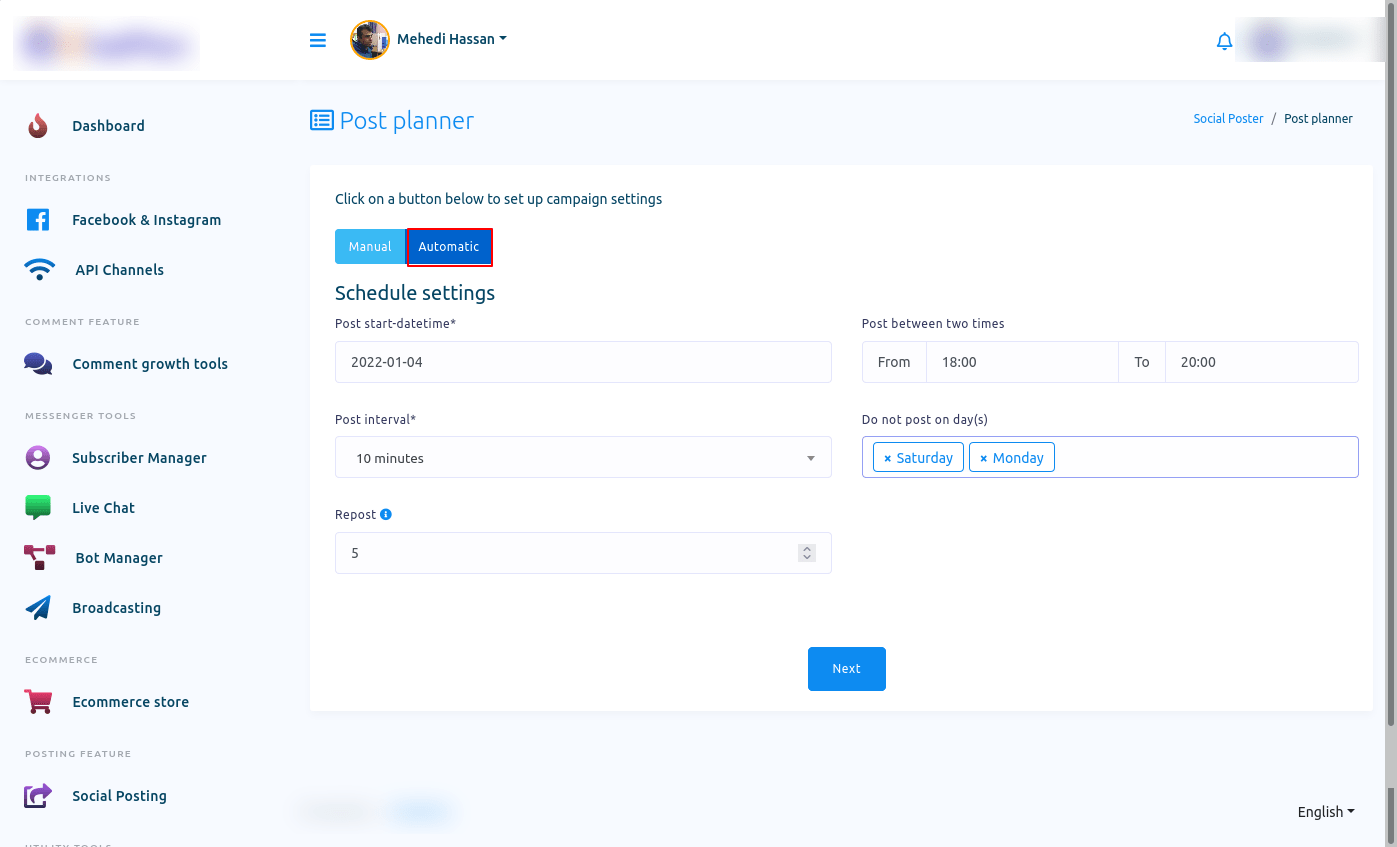
之后,单击下一步按钮,将出现一个带有一些字段的模态表单。现在您必须填写字段。
在发布时区字段中选择您的时区。然后发布到 Facebook 页面字段选择要发布帖子的 Facebook 页面。您可以选择多个 Facebook 页面。
然后在发布到 Twitter 帐户上,选择您的 Twitter 帐户——您可以选择多个 Twitter 帐户。同样,选择 Linkedin、Reddit 和 subreddit。
然后点击创建活动按钮。你会看到一条成功的信息。也就是说,您的广告系列已配置完毕。